
Mark Lucas
0
4789
1398
Vaš Apple ID ključ je vašeg Apple računa, Appleovih usluga i vaših podataka pohranjenih u Appleu. Ako želite znati kako pristupiti ovom ID-u, promijeniti ga, resetirati njegovu lozinku i još mnogo toga, mi ćemo vam pokazati kako to učiniti u donjim FAQ-ima.
Usredotočimo se na 10 osnovnih pitanja kojima korisnici Mac i iPhone često postavljaju svoje Apple ID.
Bilješka: Možete prilagoditi različite postavke Apple ID-a s više lokacija na macOS-u, iOS-u i webu. Ali mi ćemo ovdje pokriti samo nekoliko glavnih.
1. Što je Apple ID i zašto mi je potreban?
Vaš Apple ID račun je koji vam omogućava pristup Appleovim uslugama poput App Store-a, iCloud, iMessage, FaceTime i Apple Music. Adresa e-pošte koju povezujete s ovim računom naziva se i vaš Apple ID.
Za preuzimanje aplikacija, e-knjiga, filmova, glazbe i drugog digitalnog sadržaja na vaš Mac i iPhone potreban vam je Apple ID. To nije sve. Također vam je potreban za zadatke poput:
- Kupnja AppleCare-a, Appleovo produljeno jamstvo AppleCare jamstvo: koje su vaše mogućnosti i vrijedi li ih? AppleCare garancija: koje su vaše mogućnosti i vrijedi li ih? AppleCare + štiti vaš Appleov uređaj, ali vrijedi li to koštati? Evo što AppleCare + nudi i treba li ga dobiti.
- Sudjelovanje u službenoj zajednici podrške tvrtke Apple
- Zakazivanje sastanaka s Apple tehničkom podrškom
2. Gdje je moja Apple ID stranica?
Vaša Apple ID stranica živi na appleid.apple.com. Naravno, morat ćete se prijaviti na tu adresu da biste mu pristupili. Također, možda želite upamtiti ili označiti adresu, jer ćemo je često pozivati u nastavku.
3. Kako mogu pronaći svoj Apple ID?
Ako ste već prijavljeni na svoj Apple račun na Mac ili iPhone uređaju, Apple ID možete pronaći u postavkama uređaja.
Na macOS-u: Posjetiti Postavke sustava> iCloud da biste vidjeli svoj Apple ID naveden ispod slike vašeg profila i imena s lijeve strane.
Na iOS-u: Dodirnite svoje ime na vrhu u odjeljku postavke app. Trebali biste vidjeti Apple ID odmah ispod vašeg imena na sljedećem ekranu Apple ID zaslon. Dodirnite iTunes i App Store na ovom će se zaslonu pojaviti i Apple ID prikazan na vrhu, kao i na sljedećem zaslonu.
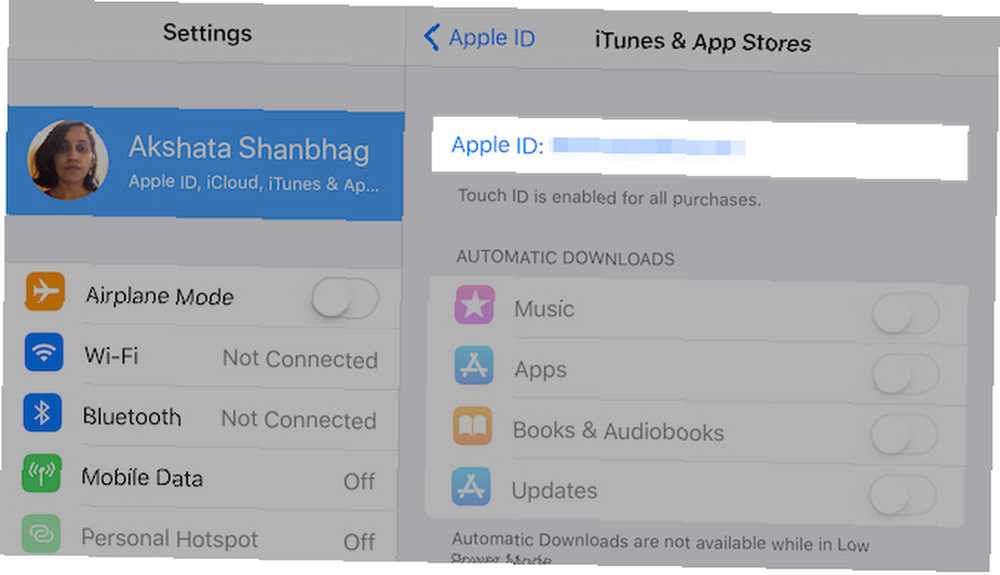
Niste prijavljeni na svoj Apple račun na bilo kojem uređaju? Ne brini. I dalje možete preuzeti Apple ID sa stranice vašeg Apple ID računa kad ste odjavljeni.
Za početak posjetite stranicu računa i kliknite na Zaboravili ste Apple ID ili lozinku pri dnu stranice. Zatim kliknite na Ako ste zaboravili Apple ID, možete potražiti.
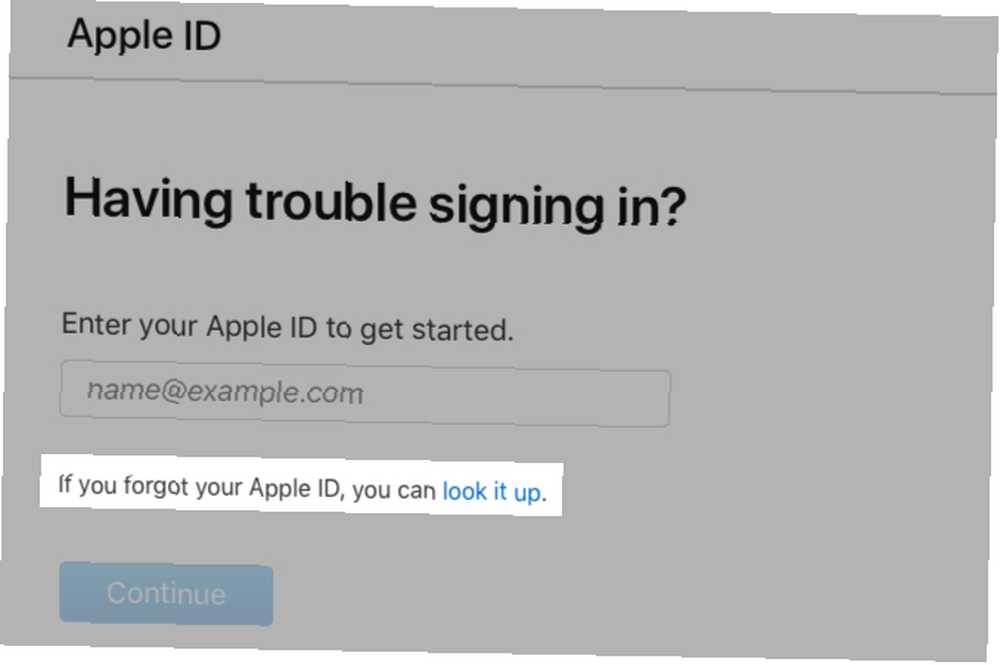
Nakon što unesete svoje ime i adresu e-pošte, vidjet ćete poruku o uspjehu ako se adresa e-pošte koju ste unijeli podudara s vašim Apple ID-om. Udari Pokušajte ponovo Ako naiđete na poruku o pogrešci i želite isprobati neku drugu adresu e-pošte.
Vaš se Apple ID može preuzeti i s nekoliko drugih lokacija. Ova stranica podrške za Apple otkriva ih sve.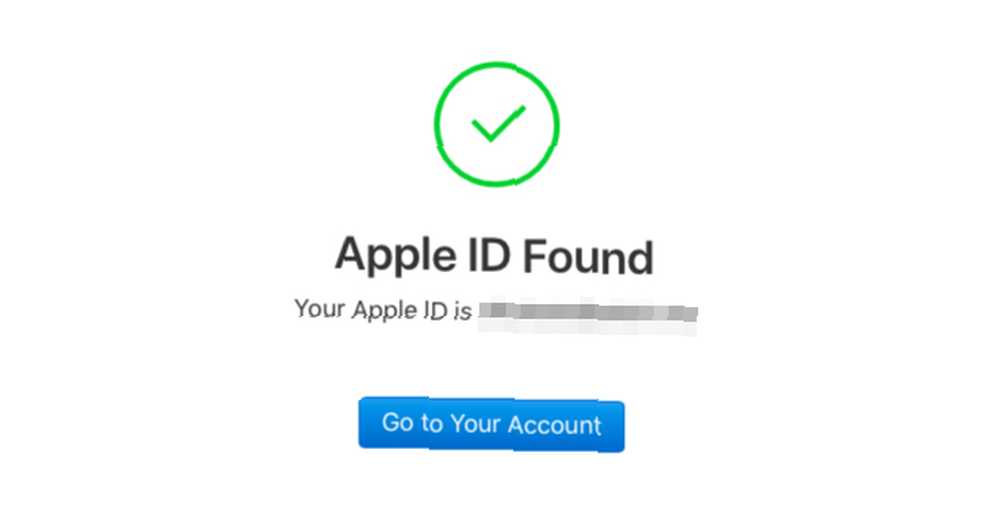
4. Kako mogu resetirati Apple ID lozinku?
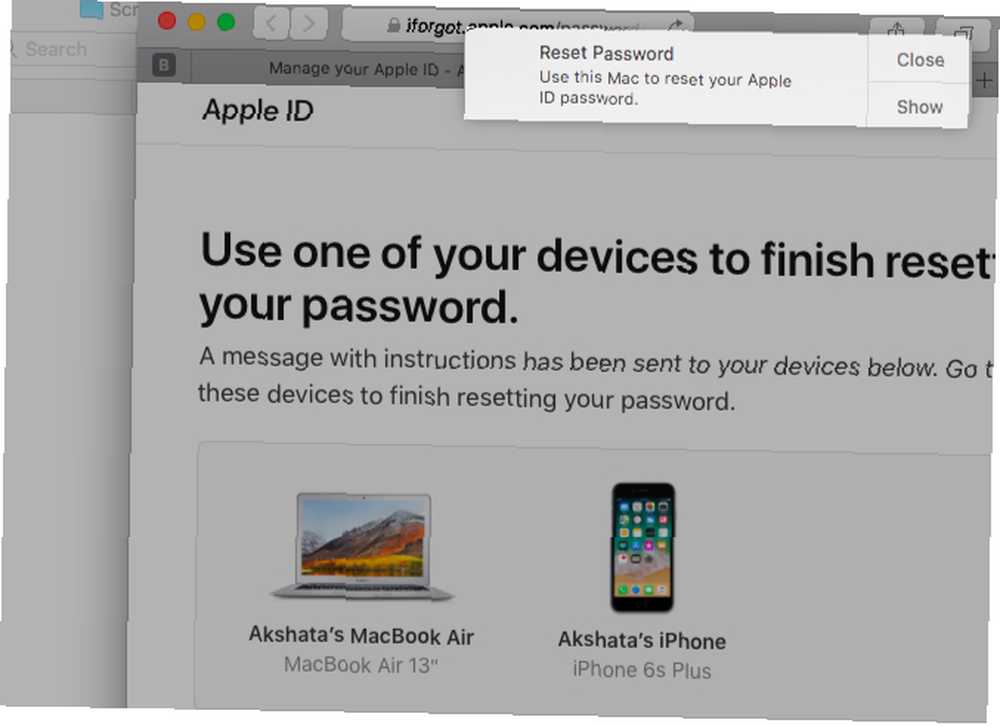
Ponovno postavljanje zaporke za Apple ID Zaboravili ste Apple ID ili lozinku iCloud? 6 načina da ga resetirate Zaboravili ste Apple ID ili lozinku iCloud? 6 načina za resetiranje Zaboravili ste lozinku za iCloud? Evo kako vratiti račun ako ste zaboravili lozinku Apple ID-a i ne možete se prijaviti. Započnite klikom na ikonu Zaboravili ste Apple ID ili lozinku vezu pri dnu stranice vašeg Apple ID računa kad ste odjavljeni. Na sljedećoj stranici upišite Apple ID i pritisnite Nastaviti dugme.
Zatim ćete morati unijeti telefonski broj povezan s vašim Apple ID-om. Jednom kada to učinite, Apple će vam omogućiti da upotrijebite jedan od odobrenih Apple uređaja kako biste dovršili postupak ponovnog postavljanja lozinke. Također će vam dati jasne upute na zaslonu da napravite isto.
Klikni na Nemate pristup nijednom svom uređaju ako želite isprobati neki drugi način vraćanja zaporke.
5. Kako stvoriti novi Apple ID?

Posjetite appleid.apple.com i kliknite na Kreirajte svoj Apple ID opcija u gornjoj navigacijskoj traci za postavljanje novog Apple ID-a. Preskočite ovaj način ako ne želite dodati način plaćanja na svoj novi račun.
Možete postaviti i novi Apple ID sa Mac računala ili iPhonea. Naravno, ako ste već prijavljeni na drugi Apple račun, morat ćete se prvo odjaviti s njega za pristup stvoriti opcija.
Na macOS-u: Pronaći ćete Stvorite Apple ID opcija pod Postavke sustava> iCloud.
Na iOS-u: Otvorena postavke i dodirnite Prijavite se na svoj iPhone pri vrhu ekrana. Tada ćete vidjeti upit za prijavu, ispod kojeg ćete pronaći Nemate Apple ID ili ste ga zaboravili veza. Dodirnite ovu vezu da biste otkrili Napravite Apple ID opcija.
6. Kako mogu ukloniti kreditnu karticu iz Apple ID-a?
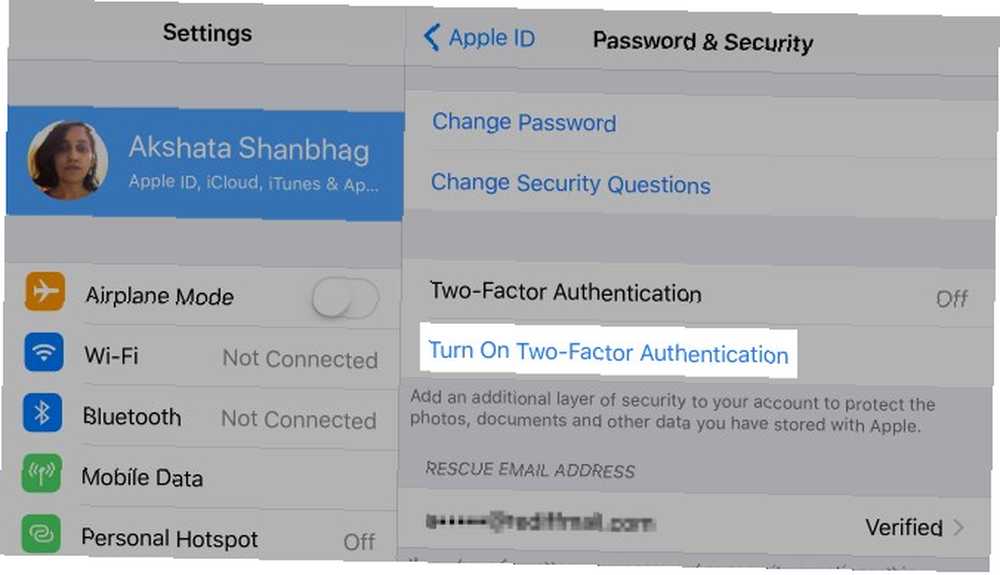
Na macOS-u: Posjetiti Postavke sustava> iCloud i kliknite na Detalji Računa gumb ispod vašeg Apple ID-a s lijeve strane. Zatim prijeđite na sigurnosti karticu dijaloškog okvira koji će se prikazati. Klikni na Uključite dvofaktorsku provjeru autentičnosti gumb na dnu ove kartice kako biste započeli postavljanje 2FA.
Na iOS-u: U postavke aplikaciji, dodirnite svoje ime / Apple ID na vrhu, a zatim dalje Lozinka i sigurnost. U sljedećem odjeljku pronaći ćete Uključite dvofaktorsku provjeru autentičnosti opcija za nastavak postupka 2FA Kako zaštititi svoj Apple račun dvofaktornom provjerom autentičnosti Kako zaštititi svoj Apple račun dvofaktornom provjerom autentičnosti Apple-ova dvofaktorska provjera identiteta omogućava vam da zaštitite Apple ID pomoću iOS uređaja ili Maca. Evo kako to postaviti i osigurati da se ne zatvorite. .
8. Kako mogu promijeniti svoj Apple ID?
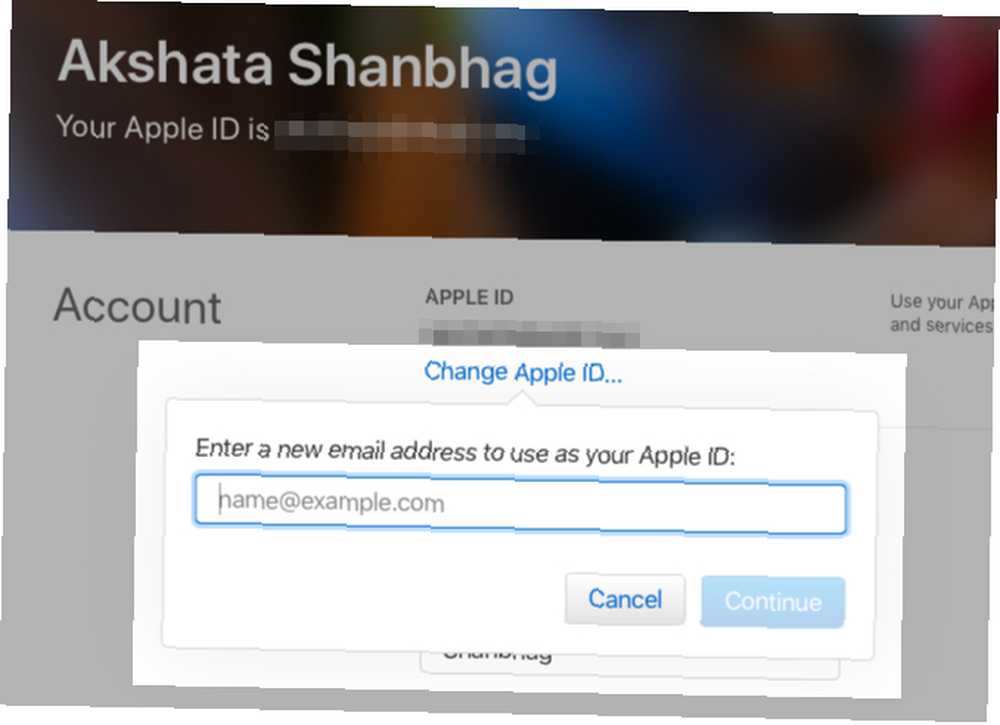
Apple ID možete promijeniti sa stranice vašeg Apple računa. Prijavite se i kliknite gumb Uredi gumb u odjeljku računa. Tada ćete pronaći Promijenite Apple ID opcija. Ovom opcijom možete ažurirati adresu e-pošte povezanu s vašim Apple ID-om na trenutnu.
9. Kako mogu promijeniti svoju Apple ID lozinku?
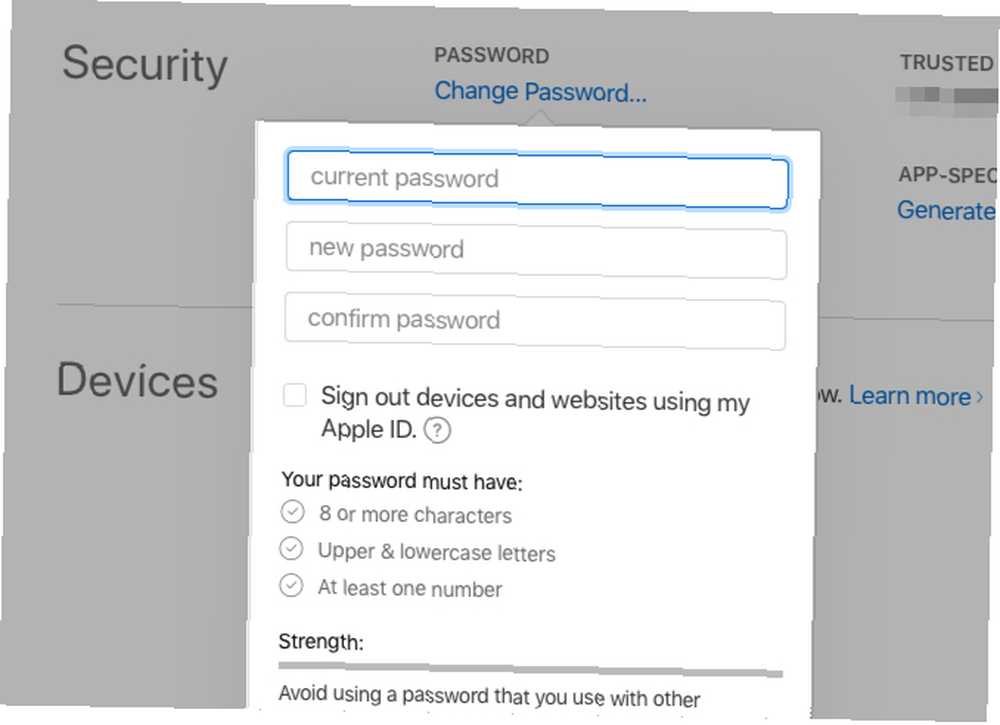
Klikni na Promijenite lozinku vezu ispod sigurnosti odjeljak vašeg Apple računa. Morat ćete znati svoju trenutnu zaporku kako biste izvršili ovo podešavanje.
Ako se ne sjećate lozinke Kako stvoriti jaku lozinku koju nećete zaboraviti Kako stvoriti jaku lozinku koju nećete zaboraviti Znate li kako stvoriti i zapamtiti dobru lozinku? Evo nekoliko savjeta i trikova za održavanje čvrstih, zasebnih lozinki za sve vaše mrežne račune. i ne možete se prvo prijaviti na račun, pokušajte resetirati lozinku na novu kao što smo raspravljali u odjeljku 4 gore.
Možete promijeniti i zaporku s macOS-a ili iOS uređaja koji su prijavljeni na vaš Apple račun. Pronaći ćete Promijenite lozinku opcija:
- Na macOS-u: Pod, ispod Postavke sustava> iCloud> Pojedinosti o računu> Sigurnost
- Na iOS-u: Pod, ispod Postavke> Apple ID> Lozinka i sigurnost
10. Zašto je Apple ID onemogućen i kako ga otključati?
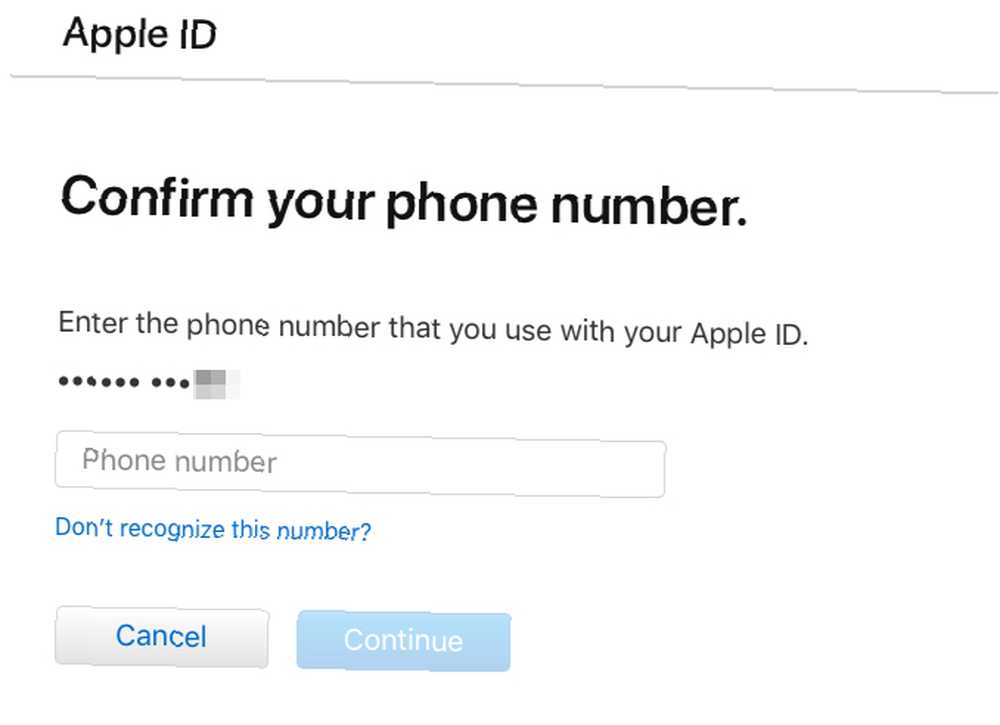
Vaš Apple ID ponekad se može iz sigurnosnih razloga onesposobiti. To se obično događa ako je bilo previše previše neuspjelih pokušaja prijave. Nepodudarnost lozinke, pogrešni odgovori na sigurnosna pitanja, pogrešno napisani detalji računa i slično mogu sve pokrenuti ovu zaštitu tvrtke Apple.
Sigurnosna značajka je na mjestu da zaštiti vaš Apple ID i njegove podatke od svih koji nisu vi. Ako se slučajno zaključate, prijavite se sa zaporkom na iforgot.apple.com kako biste vratili pristup svom Apple računu.
Možda ćete morati unijeti telefonski broj povezan s vašim Apple ID-om da biste potvrdili svoj identitet.
Ako ste za svoj račun omogućili dvofaktorsku provjeru identiteta, trebat će vam i kontrolni kôd s jednog od vaših pouzdanih Appleovih uređaja.
Još uvijek postoje problemi s Apple ID-om?
Ako nešto nije u redu s vašim Apple ID-om, zasigurno ćete lako pronaći ispravan problem na mreži. Apple-ove tehnološke web stranice, Apple-ove vlastite stranice podrške, internetski forumi - prilično nekoliko načina može vam pružiti rješenja.
A ako sve drugo uspije, Apple-ovim pouzdanim izvorima tehničke podrške Trebate Mac Tech podršku? Ovdje su vaše mogućnosti Trebate Mac tehničku podršku? Evo vaših mogućnosti "Tehnička podrška" - dvije riječi koje strahuju u srcima svih, ali najkompetentnijih korisnika računala. Gdje počinjete gledati kada stvari počnu ići po zlu? su tu da vas riješe.











